
Агуулгын хүснэгт:
- Хангамж
- Алхам 1: Төсөл үүсгэх: Эхлэх хуудас
- Алхам 2: Төсөл үүсгэх: Зөвлөл сонгох
- Алхам 3: Бүрэлдэхүүн хэсгүүдийг нэмнэ үү
- Алхам 4: Бүрэлдэхүүн хэсгүүдийг нэмэх: Бүрэлдэхүүн хэсгүүдийг сонгох
- Алхам 5: Бүрэлдэхүүн хэсгүүдийг нэмэх: Бүрэлдэхүүн хэсгүүдийн дэлгэрэнгүй хуудас
- Алхам 6: Бүрэлдэхүүн хэсгүүдийг нэмэх: Холболтын анхааруулгын онцлог
- Алхам 7: Бүрэлдэхүүн хэсгүүдийг нэмэх: Бүрэлдэхүүн хэсгийг нэмсэн
- Алхам 8: Бүрэлдэхүүн хэсгүүдийг нэмэх: Үндсэн кодыг автоматаар бөглөх
- Алхам 9: Кодыг автоматаар бөглөх
- Алхам 10: Төрөл бүрийн
- Алхам 11: Тэмдэглэл гаргах
- Зохиолч John Day [email protected].
- Public 2024-01-30 11:02.
- Хамгийн сүүлд өөрчлөгдсөн 2025-01-23 15:00.
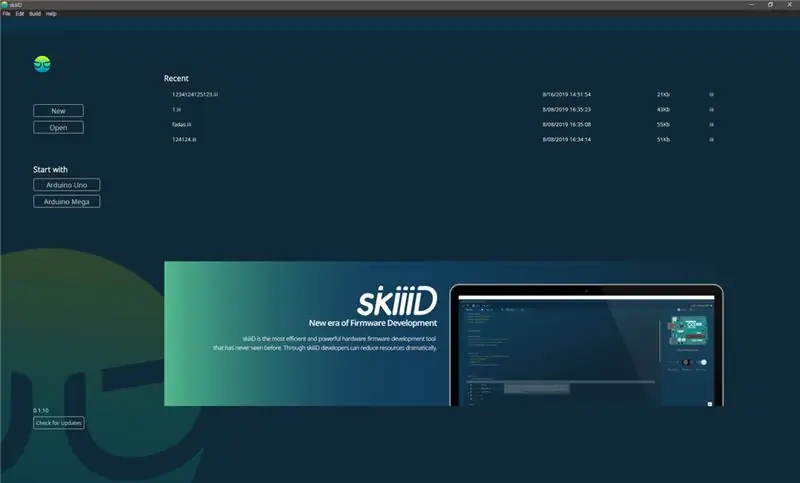

skiiiD редактор, Хөгжлийн зөвлөлийн Firmware IDE
skiiiD Editor нь skiiiD (Firmware Development Engine) дээр суурилсан болно. Одоо энэ нь 70+ бүрэлдэхүүн хэсэгтэй Arduino UNO, MEGA, NANO -тэй нийцдэг.
Үйлдлийн систем
macOS / Windows
Хэрхэн суулгах талаар
Https://skiiid.io вэбсайт руу орж үйлчлүүлэгч татаж аваарай
Хангамж
Ардуино НҮБ,
Алхам 1: Төсөл үүсгэх: Эхлэх хуудас
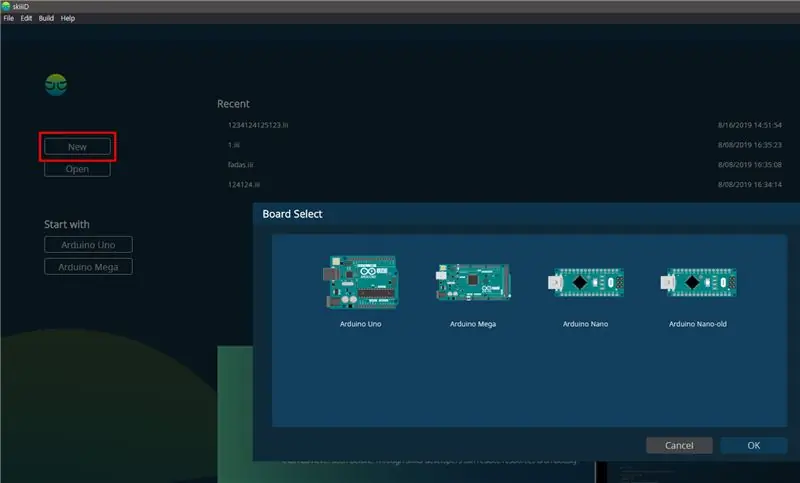
SkiiiD -ийг ажиллуулахад та эхлэх хуудсыг харах болно. Энэ хуудсан дээр та төсөл үүсгэх, нээх, самбараа сонгох боломжтой.
Алхам 2: Төсөл үүсгэх: Зөвлөл сонгох
1-р алхам. Эхлэх хуудасны зүүн дээд буланд байгаа шинэ товчлуурыг сонгох эсвэл ctrl+N дарна уу.
Алхам 2. Төслийг эхлүүлэхийн тулд самбар сонгоно уу.
Алхам 3: Бүрэлдэхүүн хэсгүүдийг нэмнэ үү
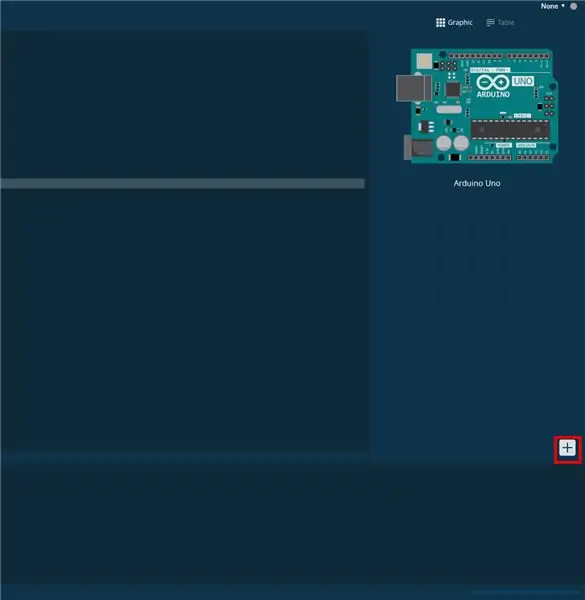
Програм хангамжийг хөгжүүлэхийн тулд та бүрэлдэхүүн хэсгүүдийг сонгох хэрэгтэй.
1-р алхам. Үйлчлүүлэгчийн баруун талд "Plus" товчийг дарна уу
Алхам 4: Бүрэлдэхүүн хэсгүүдийг нэмэх: Бүрэлдэхүүн хэсгүүдийг сонгох
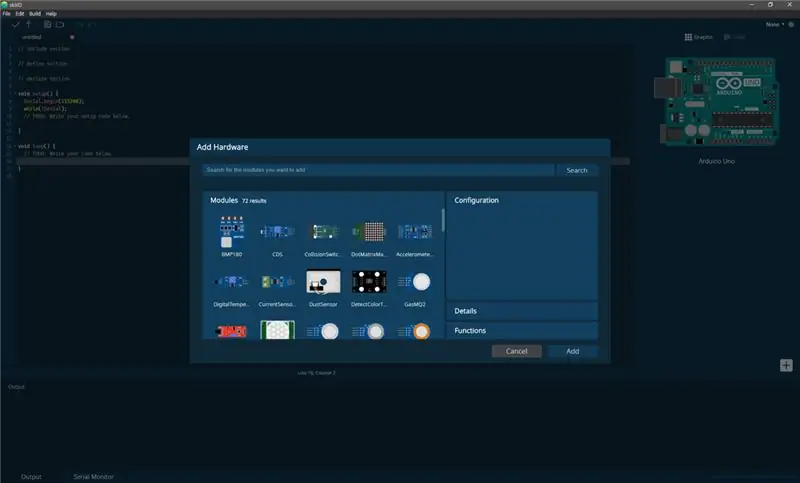
Алхам 2. Үзүүлсэн жагсаалтаас бүрэлдэхүүн хэсгүүдийг сонгоно уу
Бүрэлдэхүүн хэсгүүдийн номын санг байнга шинэчилж байх болно. Бүрэлдэхүүн хэсгүүдийг хүсэхийн тулд Номын сангийн хүсэлтийн хуудсанд зочилно уу.
Алхам 5: Бүрэлдэхүүн хэсгүүдийг нэмэх: Бүрэлдэхүүн хэсгүүдийн дэлгэрэнгүй хуудас
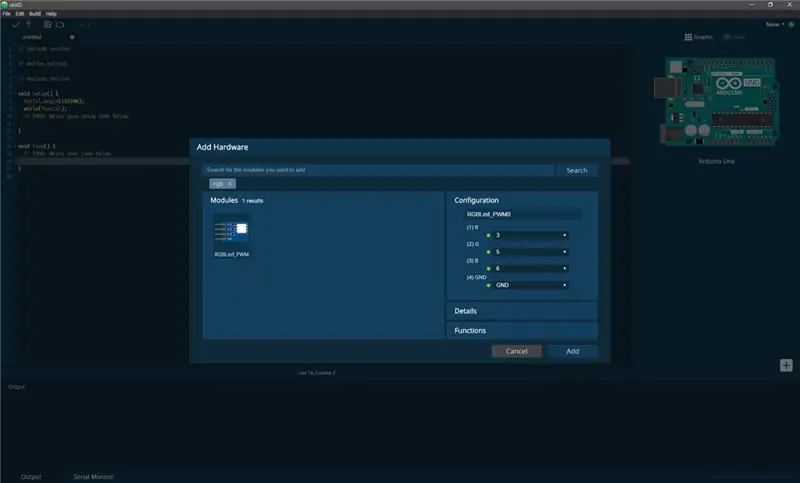
Алхам 3. Бүрэлдэхүүн хэсэг дээр дарахад тээглүүрийг тохируулж, функцууд болон бүрэлдэхүүн хэсгийн талаархи нэмэлт мэдээллийг шалгана уу.
Алхам 4. Цонхны доод талд нэмэх товчийг дарна уу.
Алхам 6: Бүрэлдэхүүн хэсгүүдийг нэмэх: Холболтын анхааруулгын онцлог
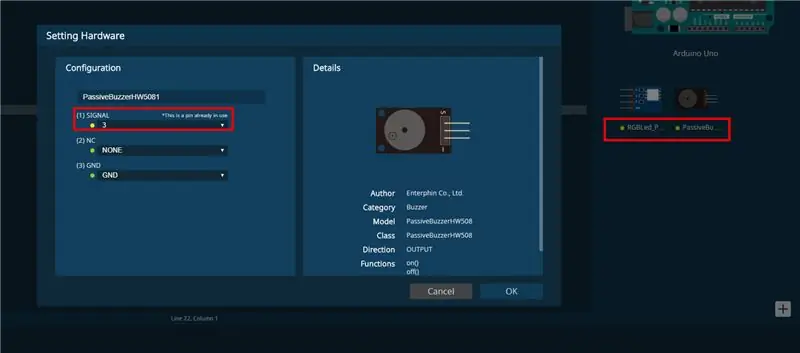
Бүх бүрэлдэхүүн хэсгүүдийн тэмдэг ногоон өнгөтэй байгаа эсэхийг шалгаарай. Хэрэв цэгийн өнгө шар өнгөтэй байвал бусад бүрэлдэхүүн хэсэг нь зүүг ашигладаг.
Алхам 7: Бүрэлдэхүүн хэсгүүдийг нэмэх: Бүрэлдэхүүн хэсгийг нэмсэн
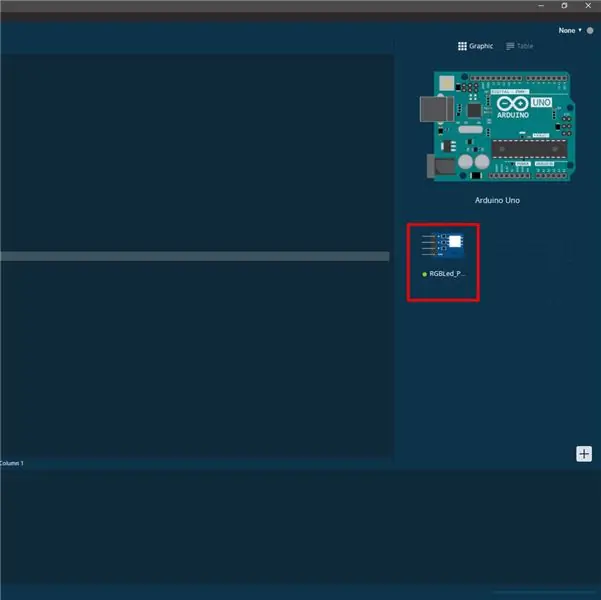
Алхам 8: Бүрэлдэхүүн хэсгүүдийг нэмэх: Үндсэн кодыг автоматаар бөглөх
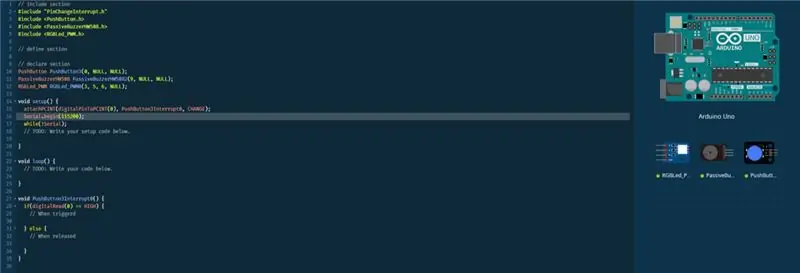
Алхам 5. Бүрэлдэхүүн хэсгийн функцийг хэрэгжүүлэх үндсэн кодыг автоматаар бөглөнө.
Алхам 9: Кодыг автоматаар бөглөх
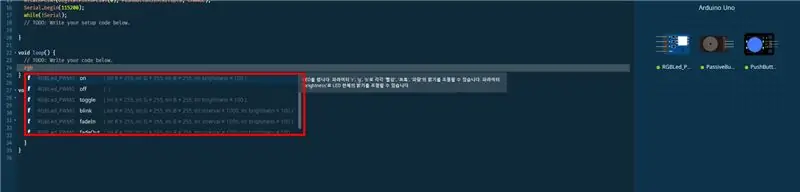
Хэрэв бүрэлдэхүүн хэсгийг зөв оруулсан бол бүрэлдэхүүн хэсгийн нэрийг бичнэ үү. Боломжтой функцуудыг (урьдчилан тохируулсан код) засварлагч дээр жагсаасан болно.
Кодыг skiiiD баг бүтээжээ. Дэлгэрэнгүй мэдээллийг skiiiD номын сангийн хуудаснаас авна уу
Алхам 10: Төрөл бүрийн
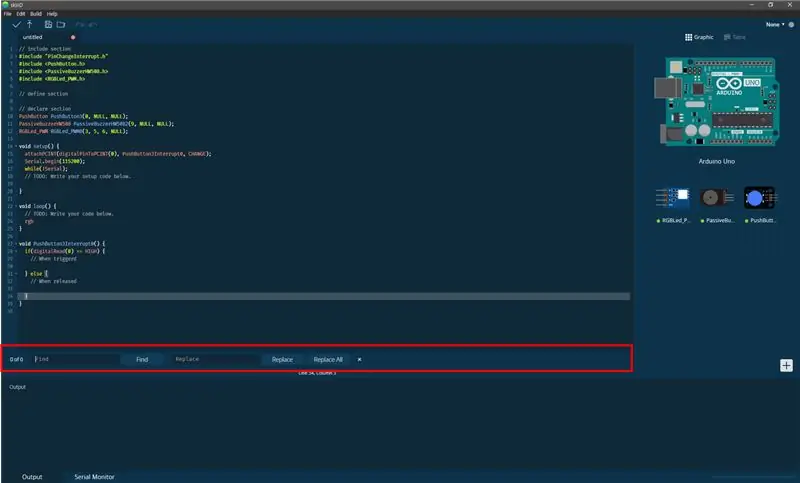
Онцлог шинж чанарыг хайж олох, солих
Самбарыг хайх, солихын тулд ctrl+F дарна уу. Үгийг олж, орлуулах боломжтой.
Гарын товчлол (хаалтанд = macOS)
ctrl+X (CMD+x) Тодруулсан текстийг хайчилж ав
ctrl+C (CMD+C) Тодруулсан текстийг хуулах
ctrl+V (CMD+V) Тодруулсан текстийг буулгах
ctrl+A (CMD+A) Бүх текстийг сонгоно уу
ctrl+F (CMD+F) Хайх ба солих самбарыг нээнэ үү
ctrl+SPACE (CMD+SPACE) Автоматаар бөглөх жагсаалтыг нээнэ үү
ctrl+K (CMD+K) нугалах / задлах
ctrl+Shift+K (CMD+Shift+K) Бүгдийг нугалах / задлах
P. S. Энэ бол бета хувилбар бөгөөд одоо үнэгүй байна. Бид номын сангийн бүрэлдэхүүн хэсэг, самбар дээр ажиллаж байна. Үүнийг чөлөөтэй ашиглаж, санал хүсэлтийг хүлээн авна уу.
и -мэйл: [email protected] эсвэл https://skiiid.io/contact/ хаягаар орж, тусламжийн табыг бөглөнө үү.
Алхам 11: Тэмдэглэл гаргах
2019 оны 10 -р сарын 16 (v0.1.11) - Нөөцийг татаж авах үйл явцыг тогтворжуулсан.
2019 оны 10 -р сарын 10 (v0.1.10)
- skiiiD автоматаар шинэчлэгдсэний дараа шууд ажиллахгүй байсан алдааг зассан.
2019 оны 10 -р сарын 07 (v0.1.9)
- Maker Faire Seoul 2019 -д зориулсан Neopixel модулийн номын санг нэмсэн
- Автоматаар дуусгах UX-ийг сайжруулсан.
2019 оны 9 -р сарын 25 (v0.1.8)
- Номын сангийн хэрэгслийн олон хэлийг (англи, солонгос) дэмждэг.
- Параметрүүдийг харуулдаг дэд функцийг автоматаар бөглөхөд нэмсэн.
2019 оны 8 -р сарын 30 (v0.1.7)
- Шинэ самбарыг дэмжсэн (Arduino Nano).
2019 оны 8 -р сарын 22 (v0.1.6)
- Зүү зөвлөмж өгөх, тохируулах үйл явцыг өөрчилсөн.
2019 оны 8 -р сарын 05 (v0.1.5)
- Mac хувилбарыг дэмжсэн. Цуваа портын үйл явцыг өөрчилсөн.
- Шинэ төсөл хэрэгжих үед курсорыг давталтын функц руу шилжүүлсэн.
- Самбарыг өөрчлөх функцийг нэмсэн.
2019 оны 6 -р сарын 05 (v0.1.4)
Алдаа засах
- Сегмент модуль тэг тоог харуулаагүй байна.
- Бичгийн алдаа болон UI -ийг өөрчилсөн.
2019 оны 5 -р сарын 31 (v0.1.3)
Алдаа засах
- Удирдах зөвлөлгүй шинэ төсөл сонгоход төсөл хоосон байсан.
Номын сан нэмэгдсэн
- Серво мотор
2019 оны 5 -р сарын 29 (v0.1.2)
Алдаа засах
- Хэрэгслийн зөвлөгөө заримдаа алга болдоггүй.
Номын сан нэмэгдсэн
- Гироскоп модуль (MPU6050)
2019 оны 5 -р сарын 17 (v0.1.1)
Алдаа засах
- Дот матрицын модулийг эмхэтгэхэд алдаа гарлаа.
Зөвлөмж болгож буй:
Урт хугацааны утасгүй температур ба чичиргээ мэдрэгчийг эхлүүлэх нь: 7 алхам

Урт хугацааны утасгүй температур ба чичиргээ мэдрэгчийг эхлүүлэх нь: Заримдаа чичиргээ нь олон програмын ноцтой асуудлын шалтгаан болдог. Машины босоо ам, холхивчоос эхлээд хатуу дискний гүйцэтгэл хүртэлх чичиргээ нь машиныг гэмтээх, эрт солих, гүйцэтгэл муутай болгож, нарийвчлалд ихээхэн цохилт өгдөг. Хяналт хийж байна
STM32f767zi Cube IDE програмыг эхлүүлэх, захиалгат ноорогоо байршуулах: 3 алхам

STM32f767zi Cube IDE -ийг эхлүүлэх, захиалгат ноорогоо байршуулах: Худалдан авах (вэб хуудсыг худалдаж авах/үзэхийн тулд тестийг дарна уу) STM32F767ZISUPPORTED ПРОГРАММ · STM32CUBE IDE · KEIL MDK ARM µVISION · EARWAR IAR EMBEDDED WORD WORDDORED WORKDEDED STM микроконтроллерыг програмчлахад ашигладаг
Eclipse (eGit) ашиглан интерактив үйлдлийг хэрхэн дахин эхлүүлэх вэ: 10 алхам

Eclipse (eGit) ашиглан интерактив үйлдлийг хэрхэн дахин яаж хийх вэ: 20180718 - Би " боддог " Би зургуудтай холбоотой асуудлыг шийдсэн. Хэрэв тэдгээр нь томруулж харагдсан эсвэл утгагүй бол дарж үзнэ үү. Хэрэв танд ямар нэгэн асуудал тулгарвал надад мэдэгдэл илгээнэ үү, би танд туслахыг хичээх болно
Өөрийгөө өөрчлөн, минималист эхлүүлэх хуудас болгоорой!: 10 алхам

Өөрийгөө өөрчлөн, минималист гарааны хуудас болго !: COVID-19 болсны дараа та ихэвчлэн алсын зайнд ажиллах шаардлагатай байсан уу? Үүнтэй адил! Гэрээсээ компьютер, интернетээр ажиллах нь ихэвчлэн ажил, сургууль эсвэл бүр зугаацахын тулд маш олон вэбсайтыг хянаж байх ёстой гэсэн үг юм! Хавчуурга
Редакторыг суулгах: 3 алхам

Мужийн редакторыг суулгаарай: Хола! Python програмыг Enfócate En La Ciencia програмаар танилцуулж байна. Python -ийн редактор, Му редактор " Python 3.6, номын сангийн хувьд энэ нь номын сангаас хамаарна
